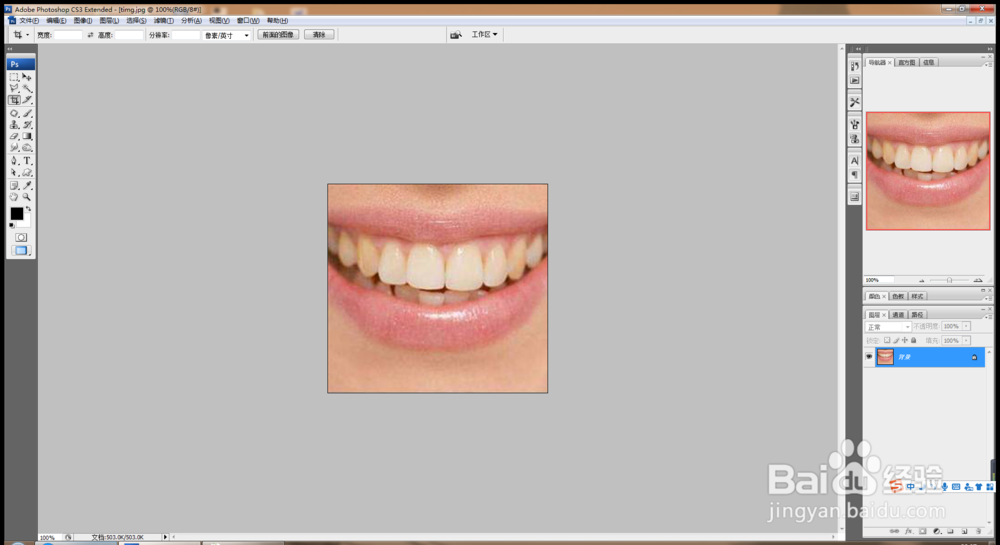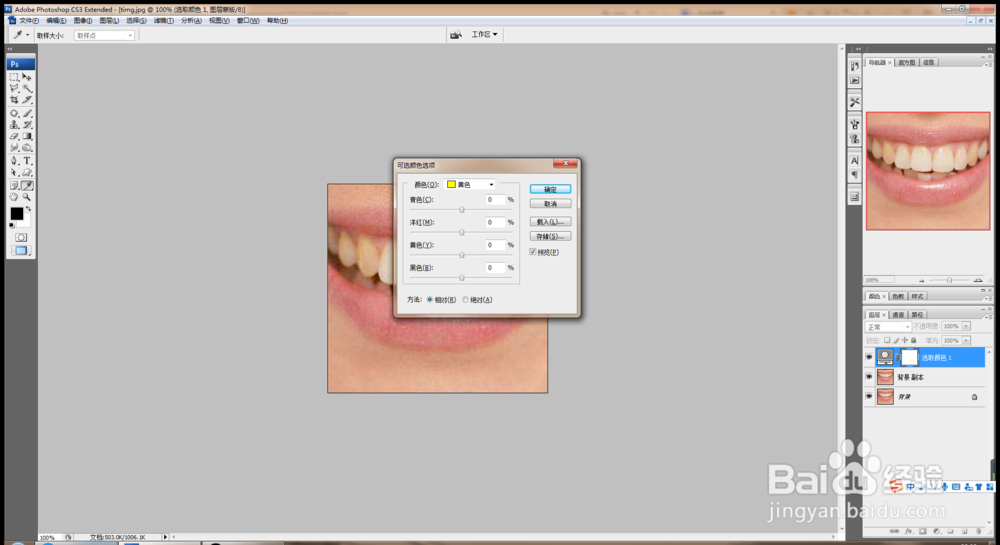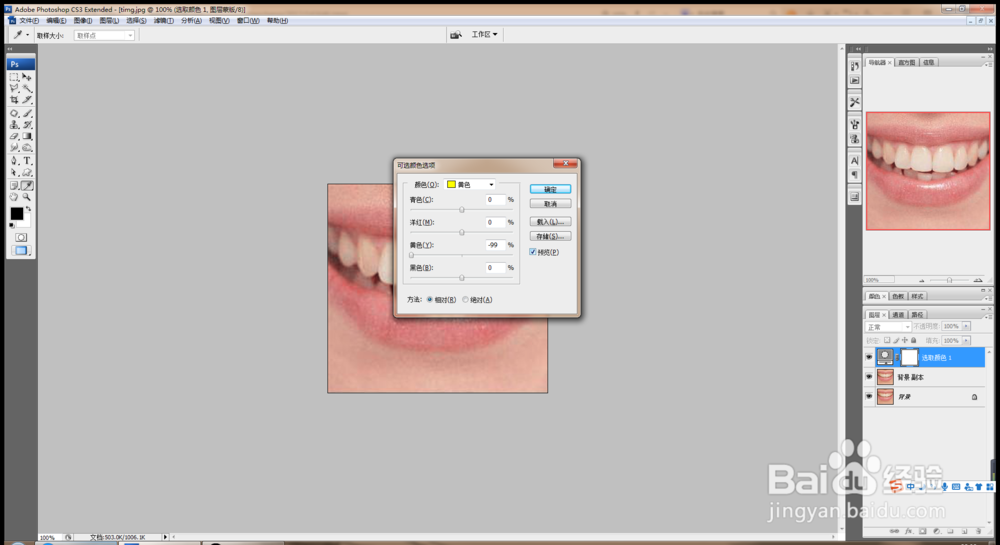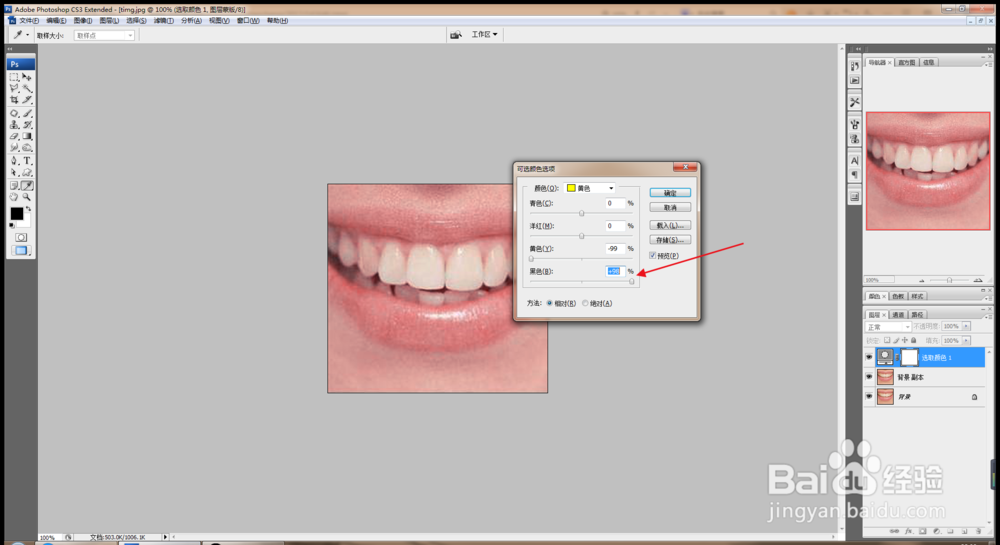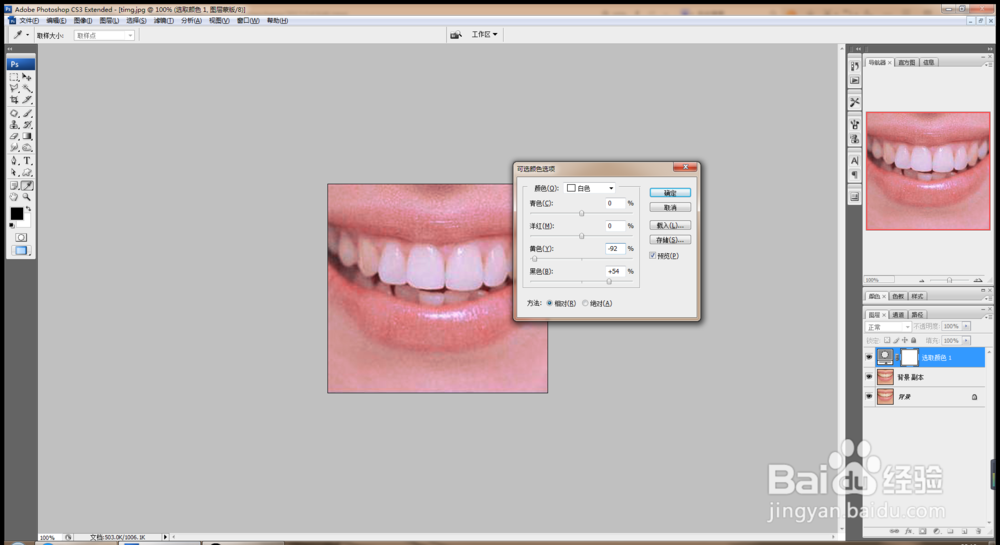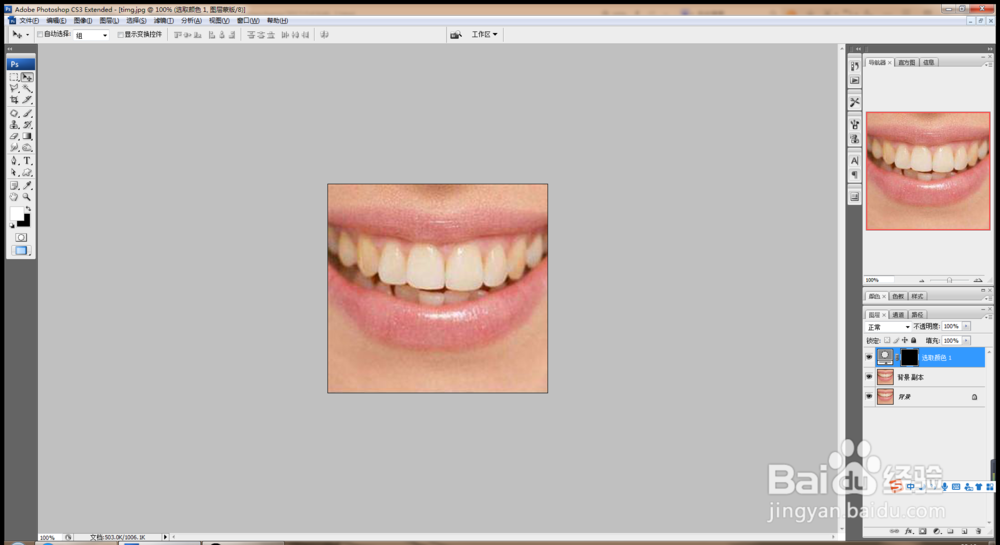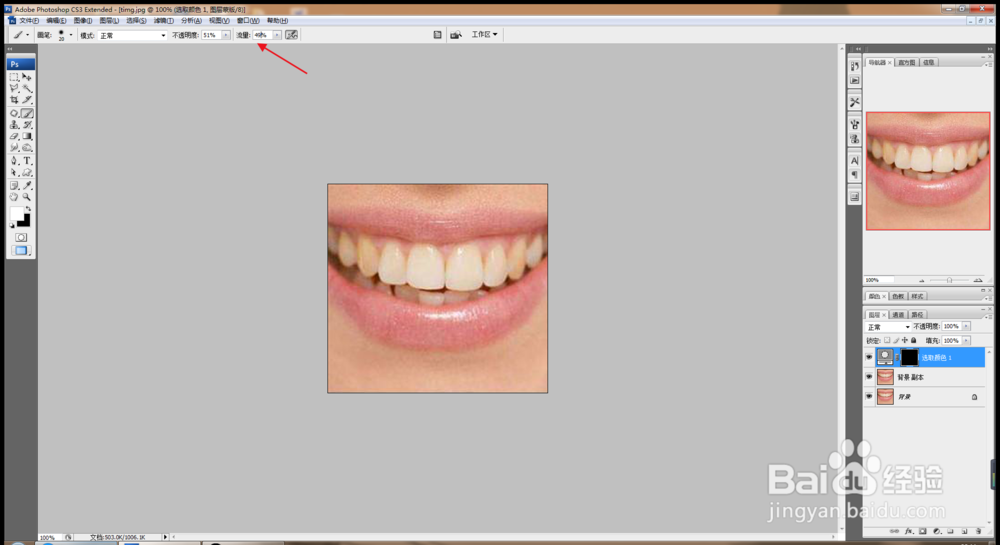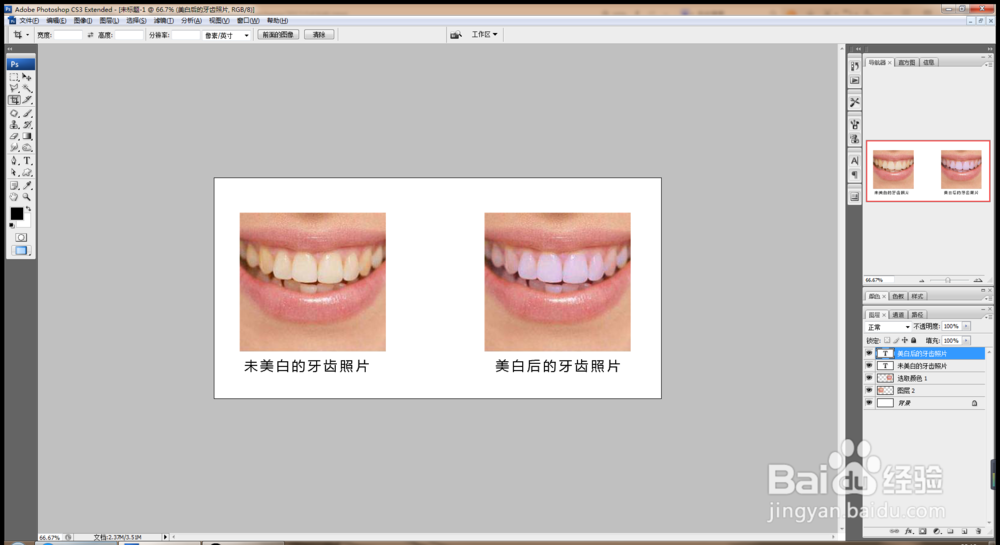PS软件最简单的美白牙齿的技巧
1、打开PS,按crl+o打开一张照片,如图
2、复制背景副本图层,选择可选颜色按钮,选中黄色颜色,将图片中人物的牙齿部分调整为白色,如图
3、选择黄色的按钮图标,将其调整为-99%,点击确定,如图
4、再次将黑色的滑块,调整为98%,点击确定,如图
5、再次双击可选颜色图标,选中白色选项,将黄色图标调整为-92%,将黑色图标调整为54%,点击确定,如图
6、设置前景色为黑色,选中蒙版图层,按下alt+delete键填充黑色,如图
7、将图层中的不透明度设置为51%,流量设置为49%,设置画笔的大小为20,选择画磺拎噱租笔工具,设置前景色为白色,然后在人物的牙齿部分开始涂抹,很快人物中的牙齿部分就变得更白更亮了哦。
8、选择新建空白背景图层,将修改后牙齿美白的照片与没有修改的牙齿照片放置在同一个背景图层下,发现美白后的牙齿更漂亮,更自然。
9、总结:牙齿美白的方法:选探怙鲔译择可选颜色,先调整黄色,黄色调整为-99%,黑色调整为98%,再次选择白色,黄色调整为-92%,黑色调整为54%,然后选择蒙枣释现轫版图层,为图片中的图层填充黑色蒙版,设置前景色为白色,在人物的牙齿周围部分开始涂抹,这样人物的牙齿就变得更亮更白了哦。
声明:本网站引用、摘录或转载内容仅供网站访问者交流或参考,不代表本站立场,如存在版权或非法内容,请联系站长删除,联系邮箱:site.kefu@qq.com。